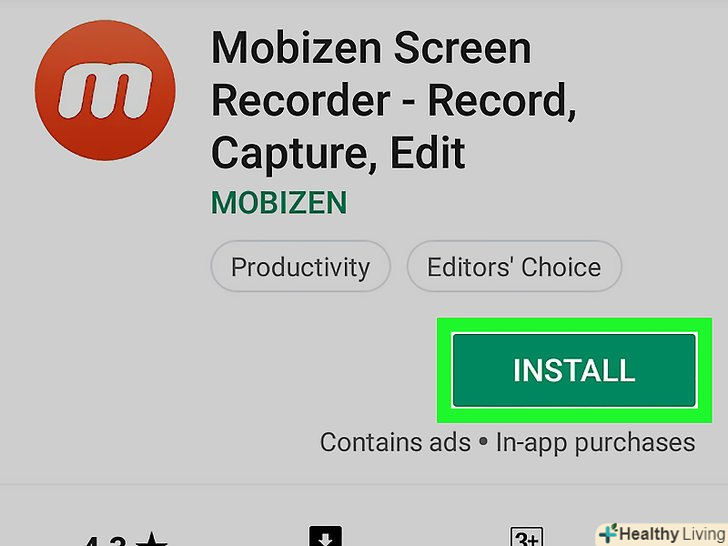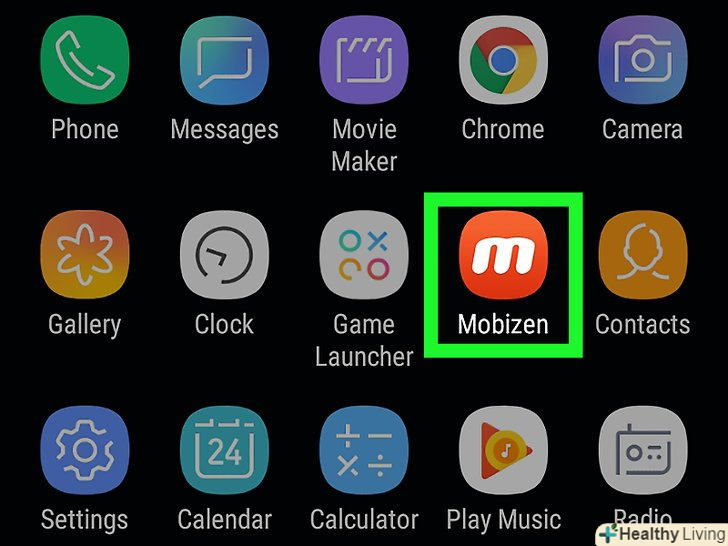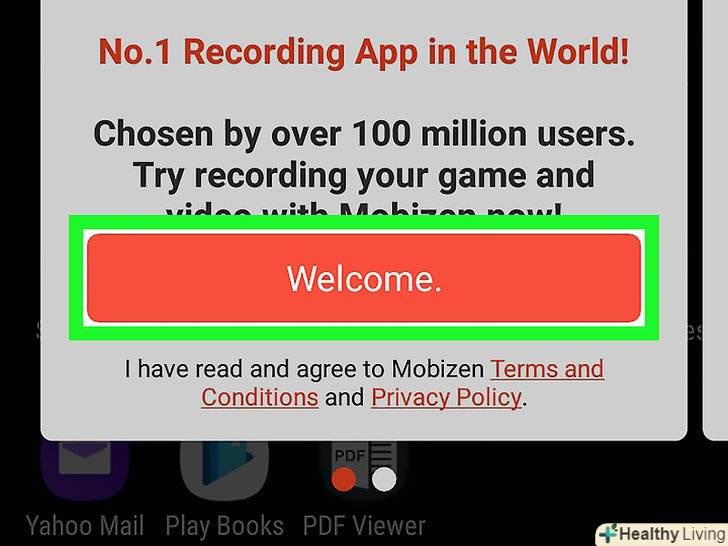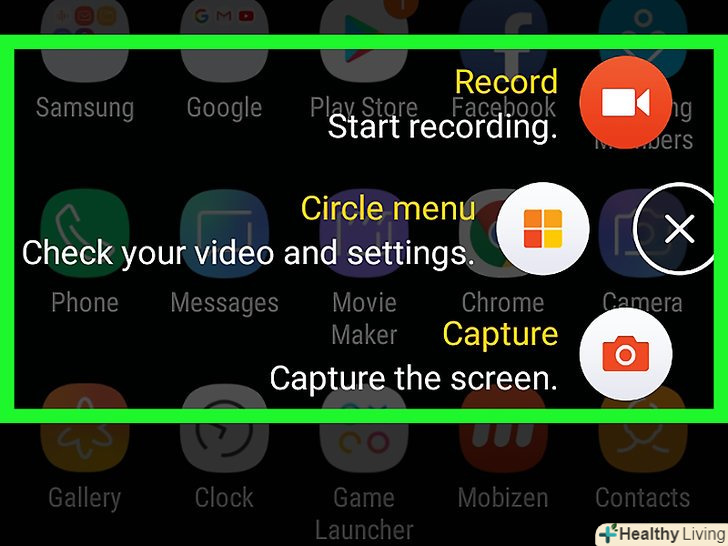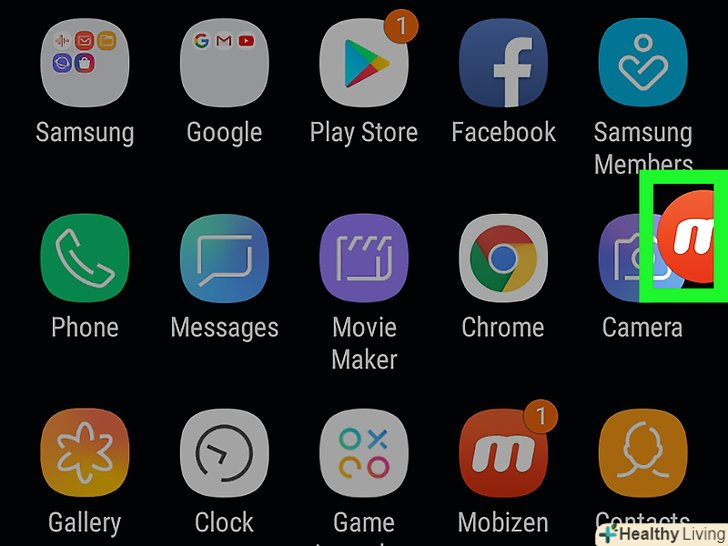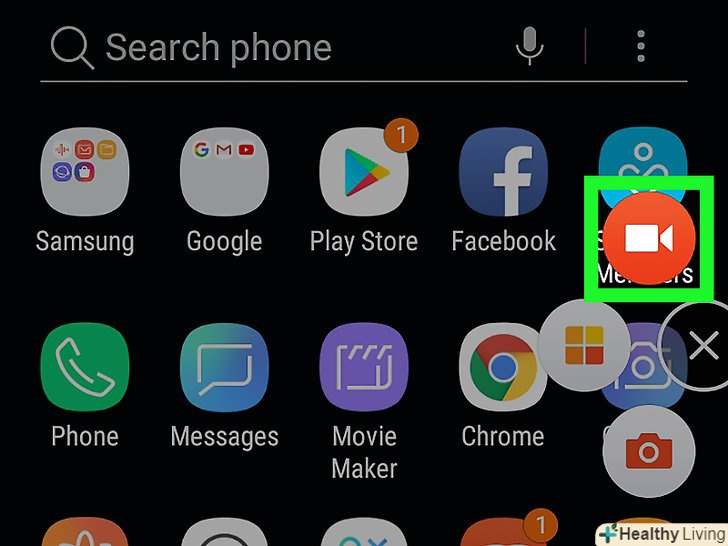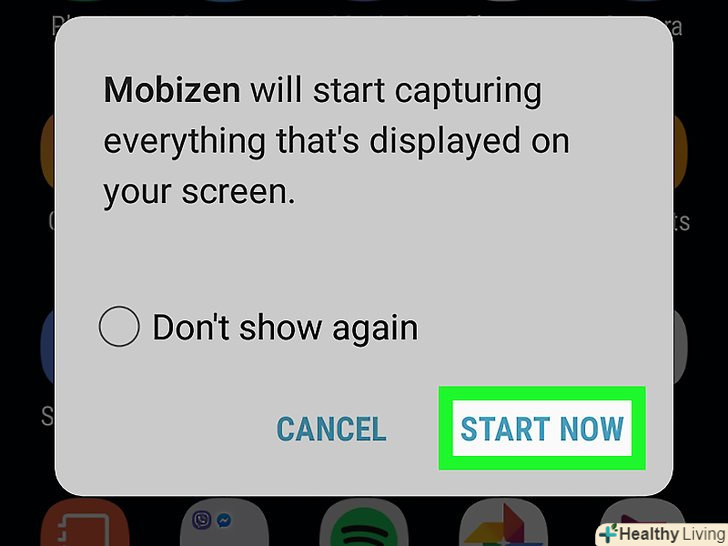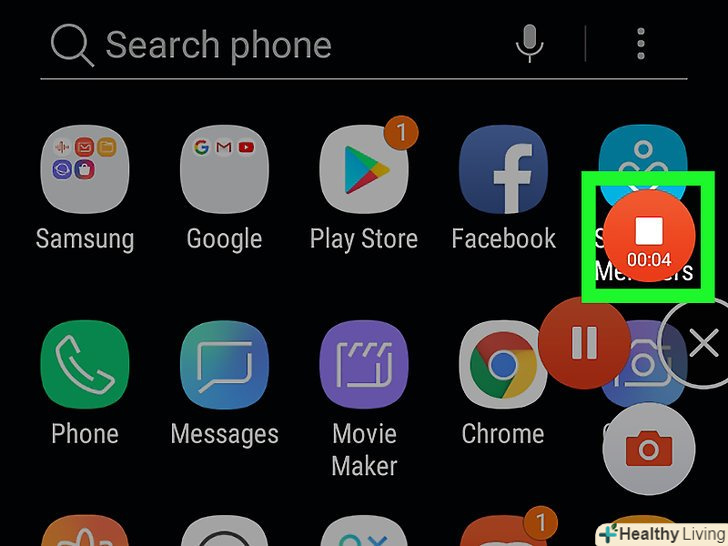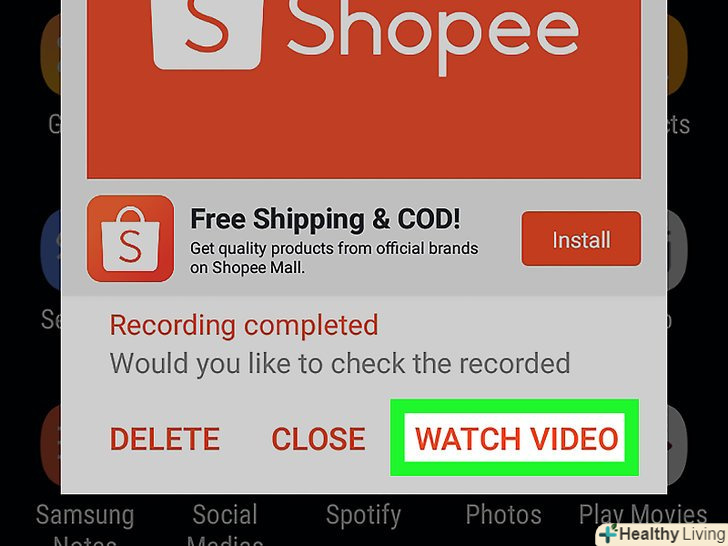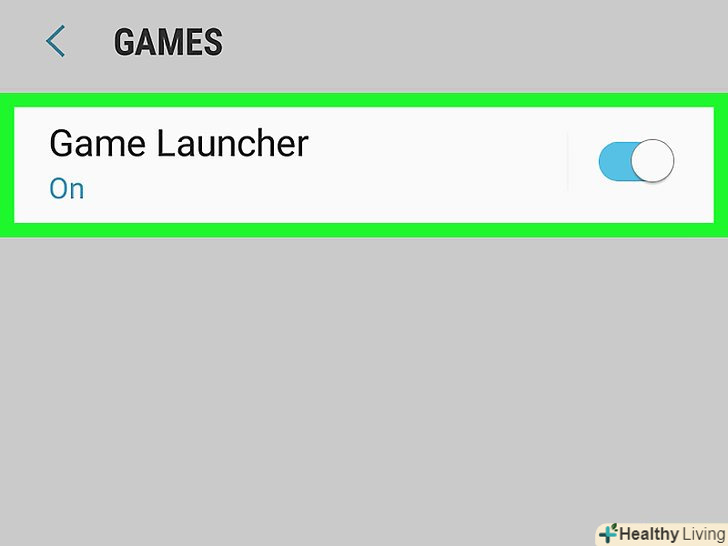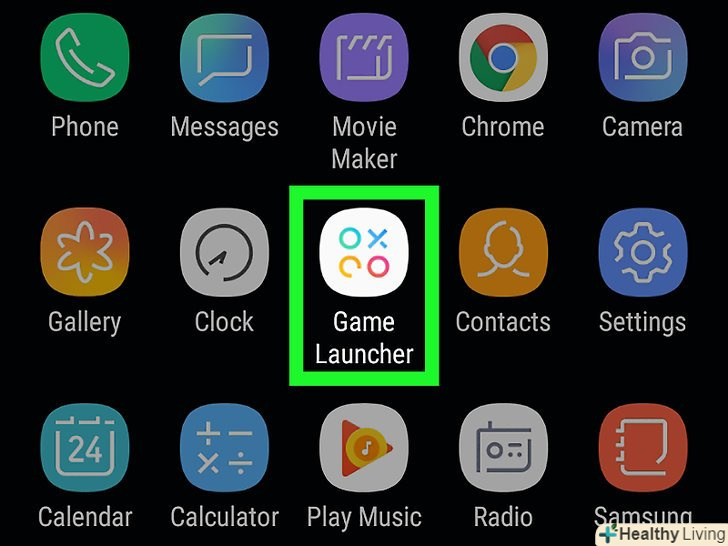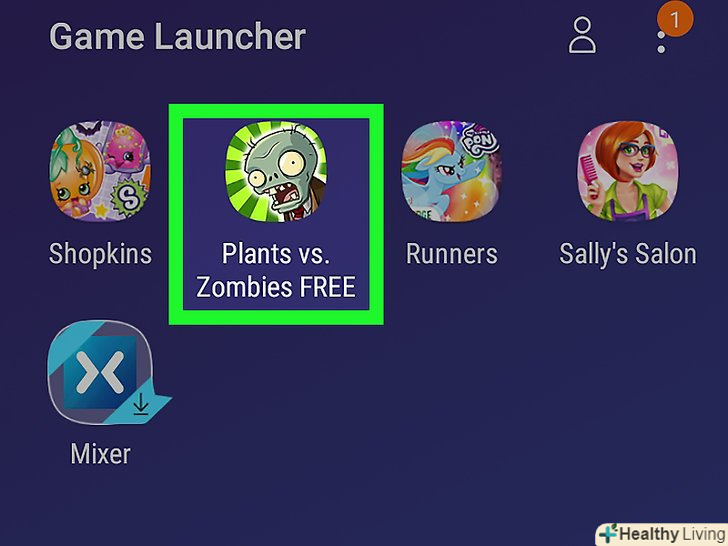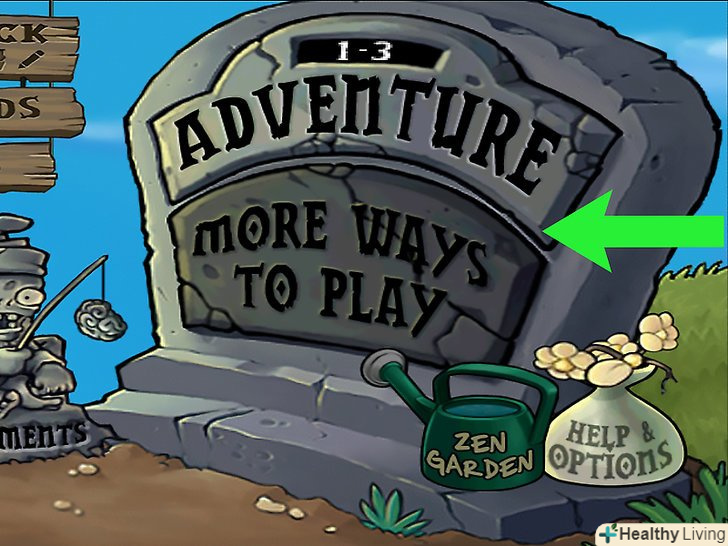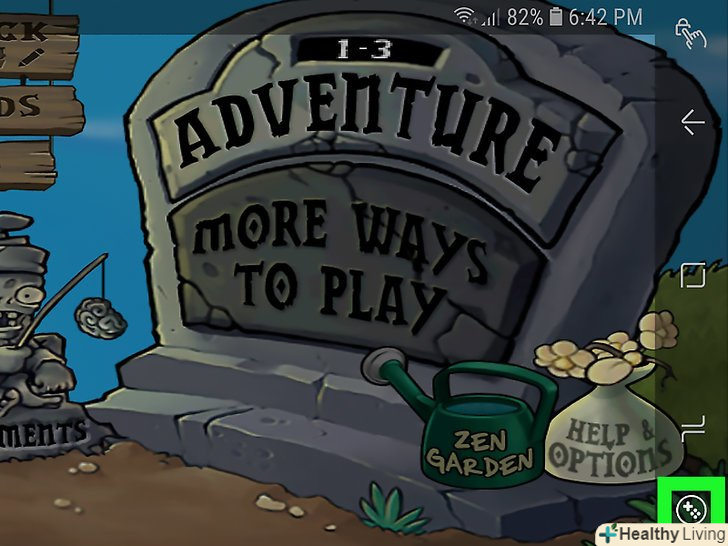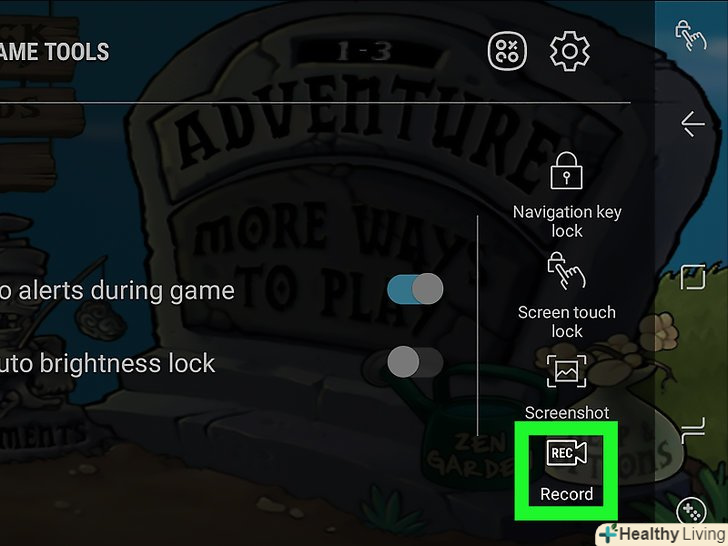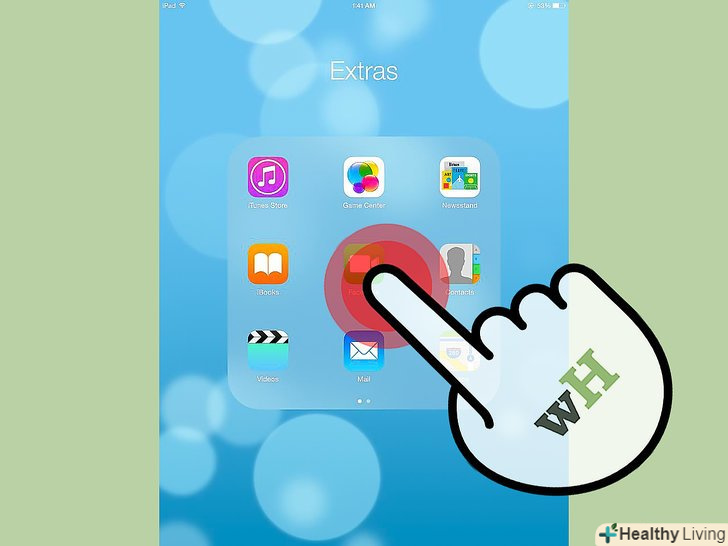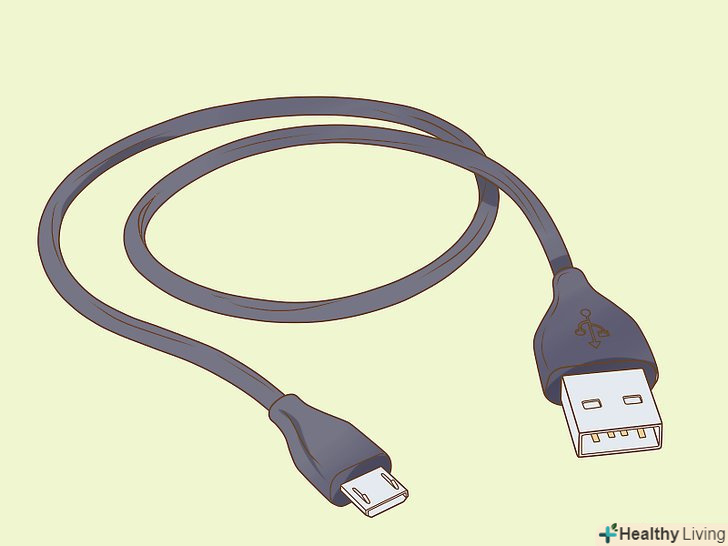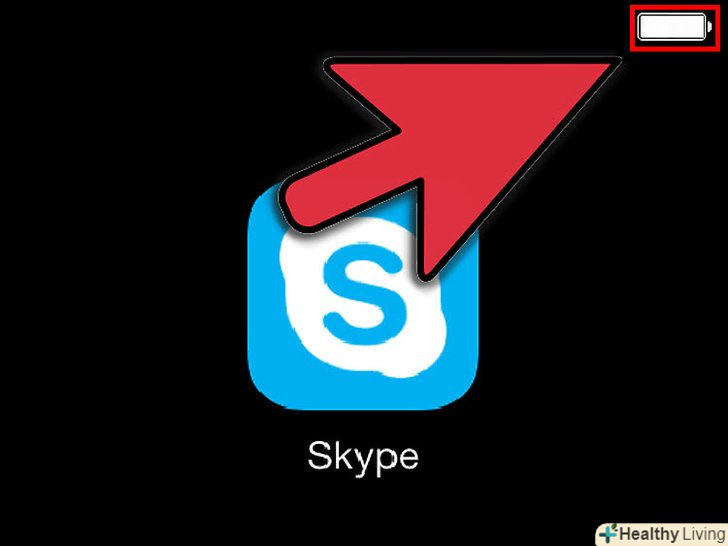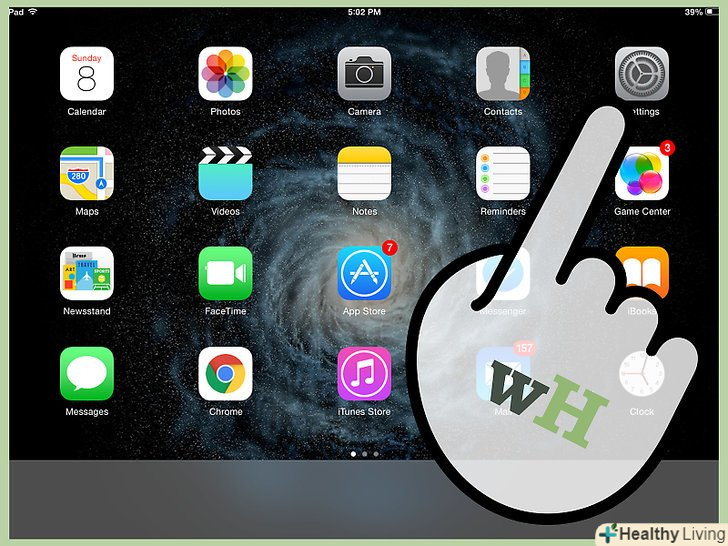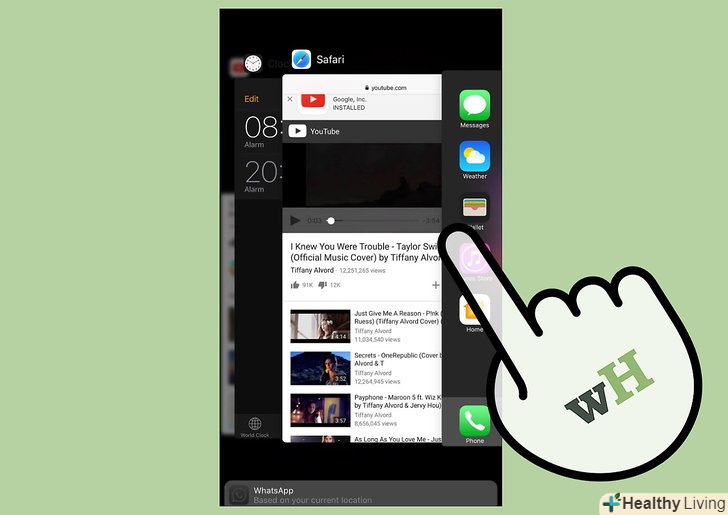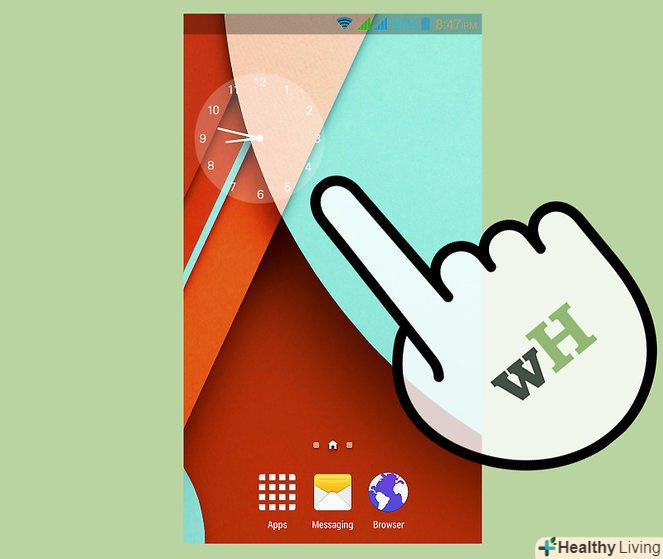У цій статті ми розповімо вам, як записати відео з екрану мобільного пристрою Samsung Galaxy. Це можна зробити за допомогою програми Mobizen або функції Samsung Game Tools.
Кроки
Метод1 З 2:
За допомогою Mobizen
Метод1 З 2:
 Встановіть додаток Mobizen з Play Маркета. для цього:
Встановіть додаток Mobizen з Play Маркета. для цього:- Відкрийте Play Маркет.

- Введітьmobizen у рядку пошуку.
- Торкніться " Mobizen запис екрану-Record, Capture, Edit». Значок цього додатка виглядає як біла буква " m " на помаранчевому тлі.
- Натисніть " Встановити "і надайте додатку відповідний доступ. Додаток буде встановлено.
- Відкрийте Play Маркет
 Запустіть Mobizen.торкніться піктограми цього додатка на головному екрані або на панелі програм.
Запустіть Mobizen.торкніться піктограми цього додатка на головному екрані або на панелі програм. НатиснітьWelcome (Ласкаво просимо).ця кнопка знаходиться на сторінці привітання програми.
НатиснітьWelcome (Ласкаво просимо).ця кнопка знаходиться на сторінці привітання програми. Дотримуйтесь інструкцій на екрані, щоб налаштувати додаток. Тепер при кожному запуску програми праворуч на екрані пристрою буде відображатися значок у вигляді літери " m " на помаранчевому тлі.
Дотримуйтесь інструкцій на екрані, щоб налаштувати додаток. Тепер при кожному запуску програми праворуч на екрані пристрою буде відображатися значок у вигляді літери " m " на помаранчевому тлі. Натисніть на значок у вигляді літери "m". Відкриється меню Mobizen.
Натисніть на значок у вигляді літери "m". Відкриється меню Mobizen. Торкніться значка запису.він виглядає як біла відеокамера на червоному тлі і знаходиться вгорі меню. Відкриється повідомлення про те, що буде зроблено запис відео з екрану.
Торкніться значка запису.він виглядає як біла відеокамера на червоному тлі і знаходиться вгорі меню. Відкриється повідомлення про те, що буде зроблено запис відео з екрану.- Якщо ви вперше запустили Mobizen, натисніть «Allow» (дозволити), щоб дозволити додатку записувати відеоролики і зберігати їх в пам'яті пристрою. Потім відкриється повідомлення.
 НатиснітьStart now (приступити).запуститься зворотний відлік часу, а потім додаток приступить до запису відео з екрану.
НатиснітьStart now (приступити).запуститься зворотний відлік часу, а потім додаток приступить до запису відео з екрану. Зупиніть запис.для цього натисніть на значок програми Mobizen, а потім торкніться квадратної кнопки "Стоп". Відкриється повідомлення з питанням, що робити з записаним відео.
Зупиніть запис.для цього натисніть на значок програми Mobizen, а потім торкніться квадратної кнопки "Стоп". Відкриється повідомлення з питанням, що робити з записаним відео.- Натисніть кнопку "Пауза", якщо хочете призупинити запис і продовжити її пізніше.
 НатиснітьWatch (переглянути). Відеоролик буде відтворений.
НатиснітьWatch (переглянути). Відеоролик буде відтворений.- Якщо ви не хочете відтворювати відео, натисніть "Close" (закрити).
- Якщо ви не хочете, щоб Відео збереглося в пам'яті пристрою, натисніть "Delete" (Видалити).
Метод2 З 2:
Як записати проходження гри за допомогою функції Game Tools
Метод2 З 2:
 Активуйте функцію "Game Tools" на пристрої.зробіть це, якщо хочете записати проходження гри. Для цього:
Активуйте функцію "Game Tools" на пристрої.зробіть це, якщо хочете записати проходження гри. Для цього:- Запустіть програму "Налаштування".
- Прокрутіть вниз і натисніть "додаткові налаштування".
- Натисніть "Ігри".
- Пересуньте повзунок у «Game Launcher» в положення «Включити».

- Пересуньте повзунок у «Game Tools» в положення «Включити».

 Запустіть Game Launcher на пристрої. ви знайдете це додаток на панелі додатків; воно відзначено значком у вигляді трьох різнокольорових кіл і символу "X".
Запустіть Game Launcher на пристрої. ви знайдете це додаток на панелі додатків; воно відзначено значком у вигляді трьох різнокольорових кіл і символу "X". Запустіть гру. ігри, встановлені на пристрої, відобразяться в головному меню Game Launcher. Натисніть на будь-яку гру, щоб запустити її.
Запустіть гру. ігри, встановлені на пристрої, відобразяться в головному меню Game Launcher. Натисніть на будь-яку гру, щоб запустити її. Проведіть по екрану знизу вгору.внизу з'являться значки Game Launcher.
Проведіть по екрану знизу вгору.внизу з'являться значки Game Launcher.- Якщо ви розгорнули гру на весь екран, проведіть по ньому справа наліво.
 Натисніть на значок функції "Game Tools".він виглядає як символ » + " з чотирма точками і нагадує кнопки на ігровому контролері. Це перший значок внизу екрана.
Натисніть на значок функції "Game Tools".він виглядає як символ » + " з чотирма точками і нагадує кнопки на ігровому контролері. Це перший значок внизу екрана. ТоркнітьсяRecord (запис). ця опція відзначена значком у вигляді камери, який знаходиться в нижньому правому куті. Почнеться запис проходження гри.
ТоркнітьсяRecord (запис). ця опція відзначена значком у вигляді камери, який знаходиться в нижньому правому куті. Почнеться запис проходження гри. Грайте в гру. Функція «Game Tools " буде записувати проходження гри, поки ви не зупините запис.
Грайте в гру. Функція «Game Tools " буде записувати проходження гри, поки ви не зупините запис. Проведіть по екрану знизу вгору.внизу з'явиться кнопка»Стоп".
Проведіть по екрану знизу вгору.внизу з'явиться кнопка»Стоп".- Якщо ви розгорнули гру на весь екран, проведіть по ньому справа наліво.
 Натисніть кнопку "Стоп". вона відзначена значком у вигляді кола з квадратом, який знаходиться в нижньому лівому кутку. Запис відео буде зупинено.
Натисніть кнопку "Стоп". вона відзначена значком у вигляді кола з квадратом, який знаходиться в нижньому лівому кутку. Запис відео буде зупинено.- Щоб переглянути відео, запустіть програму "Галерея", натисніть на папку, яка носить назву гри, а потім торкніться відео. Також ролик можна переглянути в додатку Video Launcher-для цього натисніть на значок профілю вгорі екрану, а потім торкніться «Videos Recorded» (записані відеоролики).